Si të shtoni muzikë në një foto: Udhëzues hap pas hapi
Krijimi i një videoje të paharrueshme do të thotë të ruash emocionet. Mund të jetë një videoklip i ngrohtë për familjen dhe miqtë, një slideshow për ditëlindje, ose një reel elegant për tregun online për t’i tërhequr vëmendjen një produkti. Shtimi i muzikës në një foto është një nga mënyrat më të thjeshta, por më me ndikim, për të krijuar atmosferë dhe për ta bërë përmbajtjen tuaj vërtet të paharrueshme.
Më poshtë gjeni një udhëzues hap pas hapi për të bashkuar shpejt e lehtë muzikën dhe fotot drejtpërdrejt në shfletuesin tuaj, në çdo pajisje: iPhone, Android, Mac ose PC.
Kjo merr më pak se
Hapi 1: Ngarkoni foto dhe muzikë
Filloni duke ngarkuar imazhe — një ose disa. Mund të përdorni çdo format: JPG, PNG, HEIC dhe të tjerë. Mund të ngarkoni gjithashtu muzikë në çdo format — MP3, WAV, M4A, AAC, etj. Të gjitha fotot do të shfaqen në shtresën kryesore, ndërsa muzika në gjurmën audio.
Mund të zgjidhni edhe foto e imazhe nga fototeka e integruar falas, direkt në redaktor — komode, e shpejtë dhe pa kufizime të autorit.
Për të fshirë një skedar të ngarkuar, klikoni ikonën e koshit në panelin e veçorive të elementit përkatës.

Hapi 2: Caktoni rendin dhe kohëzgjatjen e fotove
Redaktori i videove përdor një vijëkohë vertikale — veçanërisht e përshtatshme në telefonat inteligjentë. Fotot e vendosura më poshtë do të shfaqen më vonë. Fotot në të djathtë do t’i mbulojnë në kornizë ato në të majtë.
Për të ndryshuar kohëzgjatjen e çdo imazhi, përdorni rrëshqitësin në skajin e poshtëm ose shkruani manualisht një vlerë të saktë. Kohëzgjatja minimale kufizohet nga sistemi dhe nuk mund të jetë më e ulët se vlera e caktuar.
Për redaktim më të lehtë, mund të zmadhoni vijëkohën: thjesht tërhiqni butonin e zmadhimit. Kjo ju lejon të kontrolloni me saktësi kohëzgjatjet dhe pozicionet e elementeve. Për t’u kthyer te zmadhimi automatik — klikoni butonin "Auto".
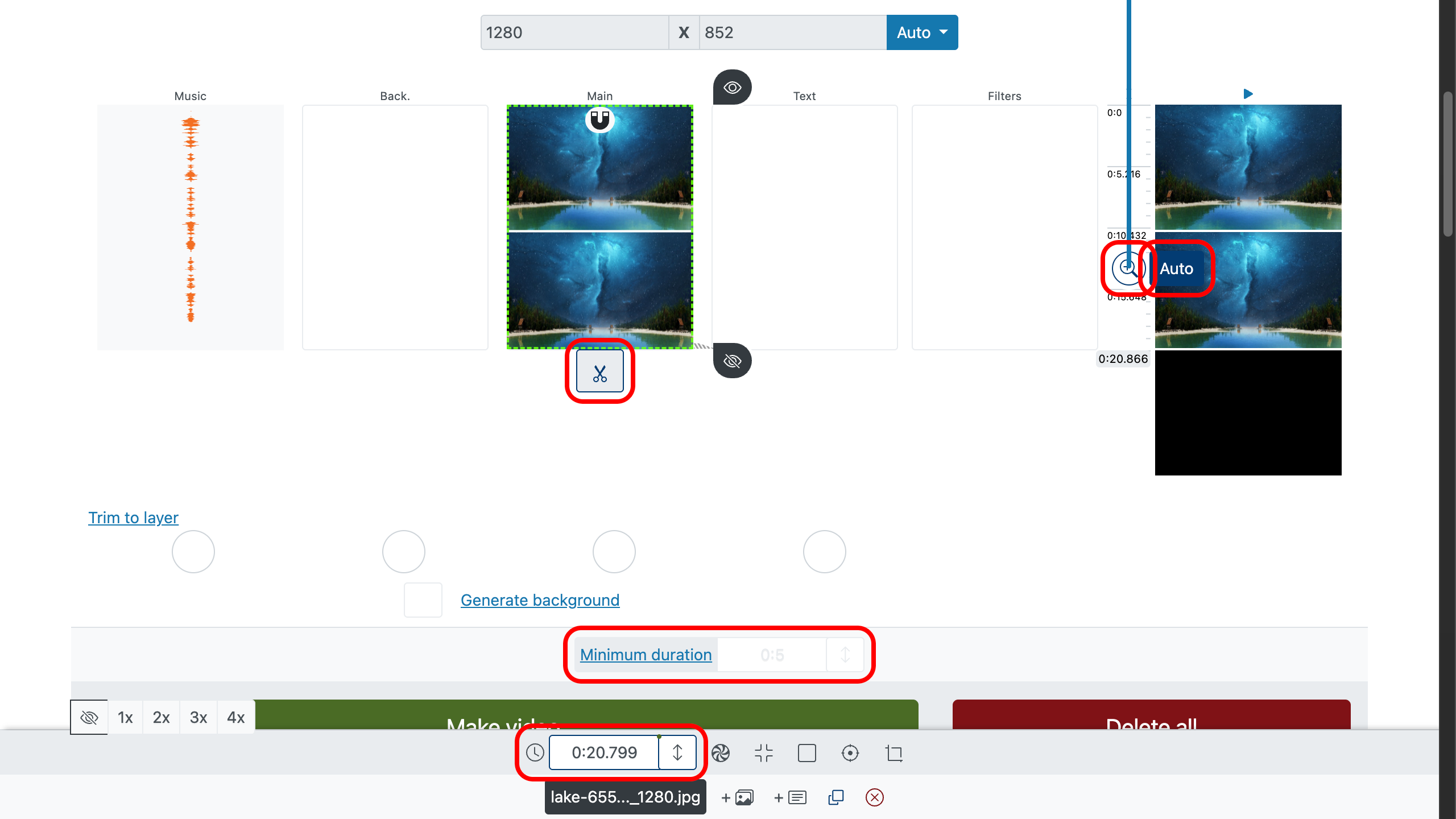
Hapi 3: Shtoni kalime të buta
Që muzika dhe fotot të shkrihen sa më mirë, përdorni kalime mes kornizave. Kjo i jep videos pamje të përfunduar dhe e bën shikimin të këndshëm. Kohëzgjatjen e kalimeve mund ta caktoni me rrëshqitësit në të djathtë ose duke futur saktë vlerën në panelin e veçorive.
Për secilin element, mund të vendosni shkallën në fillim dhe në fund, si edhe drejtimin e shfaqjes dhe zhdukjes — për shembull, që imazhi të "hyjë duke fluturuar" nga e majta dhe të "zhduket" lart.
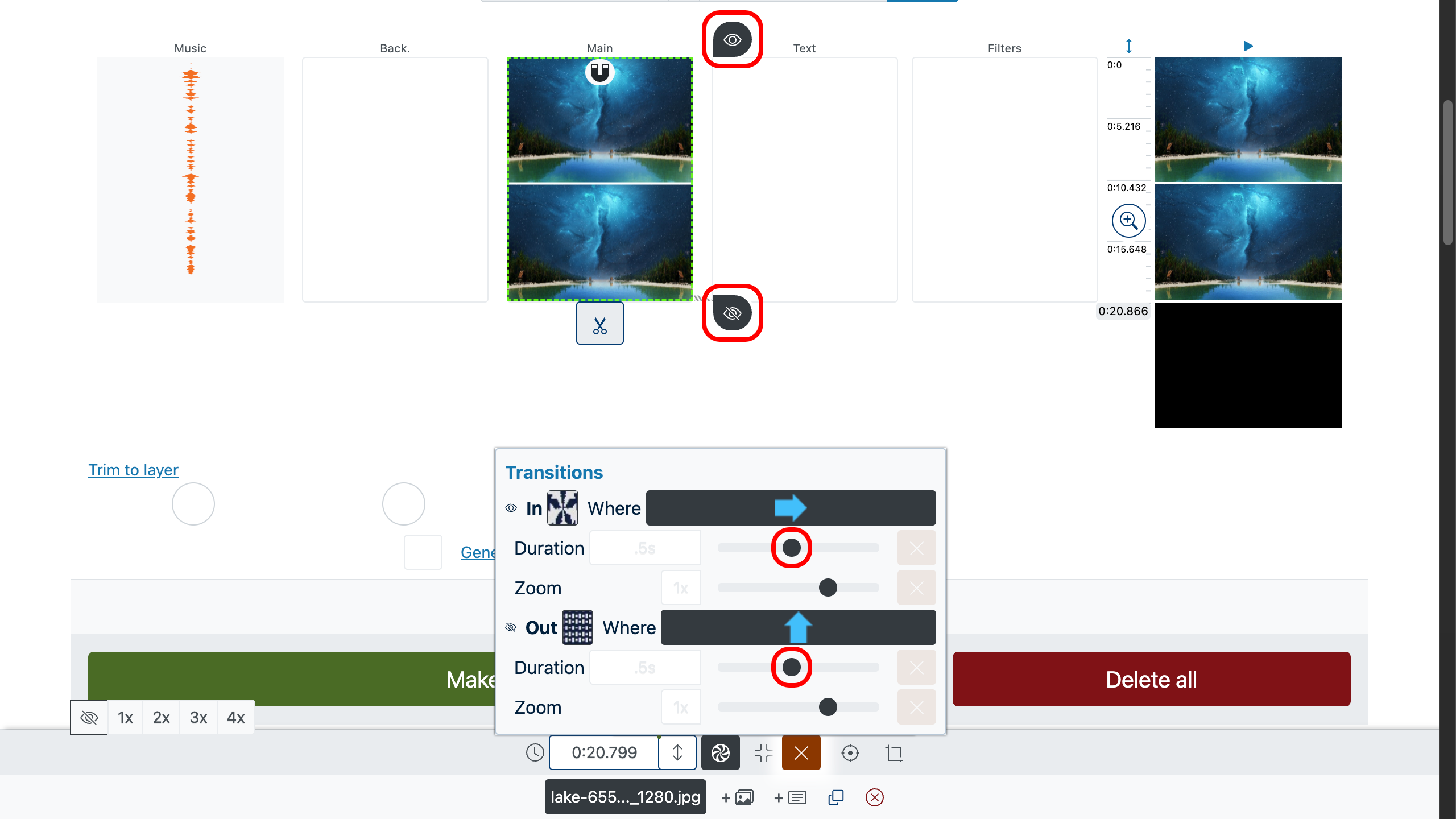
Hapi 4: Prisni skajet e fotos dhe videos
Në redaktor mund të prisni skajet të imazhit nëse ai e tejkalon kornizën ose kur duhet të fokusohet një detaj i rëndësishëm. Për ta bërë këtë, tërhiqni rrëshqitësit anësorë të fotos drejtpërdrejt në zonën e redaktimit.
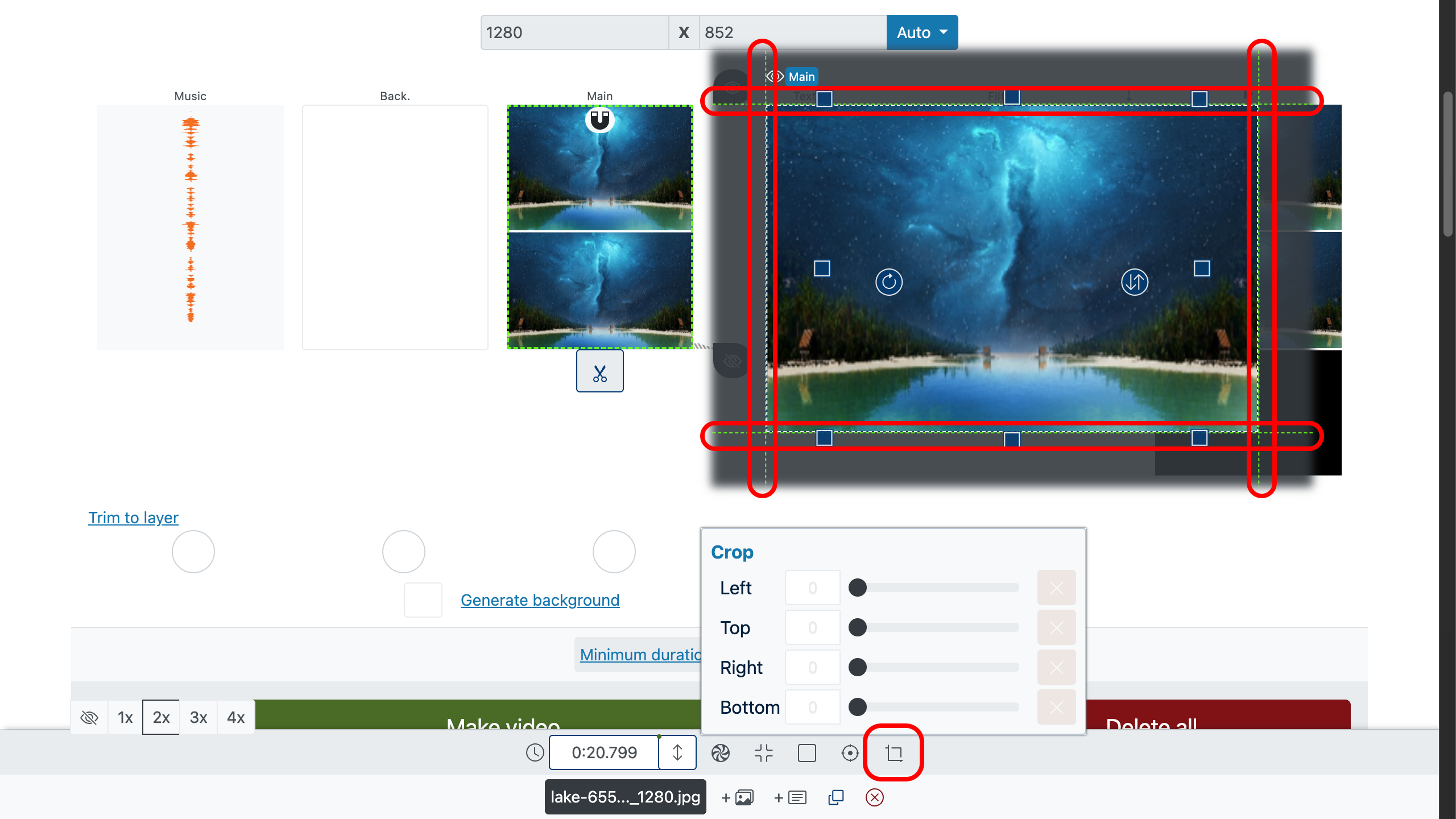
Në të njëjtin redaktor, mund të caktoni pozicionin dhe shkallën e imazhit në kornizë që vendosja dhe kompozicioni të jenë të saktë.
Mund ta aktivizoni ose çaktivizoni mënyrën e redaktimit me butonin përkatës në panelin e veçorive të imazhit të zgjedhur.
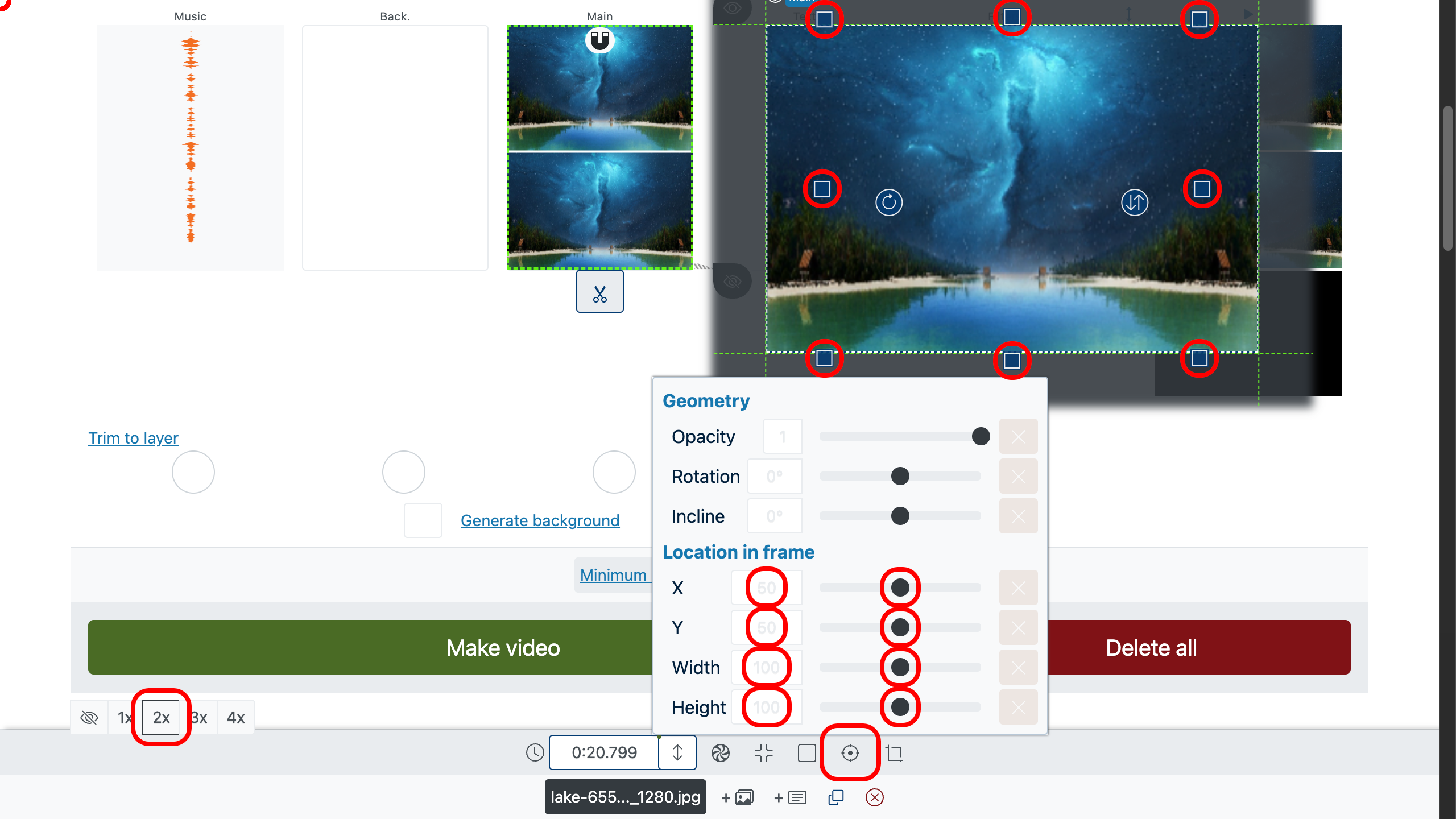
Hapi 5: Shkurtim ose zgjatje e muzikës për t’iu përputhur fotove
Mund ta rregulloni muzikën me fleksibilitet: shkurtoni këngën duke tërhequr rrëshqitësit e fillimit dhe të fundit, ose futni kohë të sakta manualisht.
Doni që muzika t’i përputhet saktësisht kohëzgjatjes së fotove? Aktivizoni "Trim to layer" nën shtresën e fotove. E kundërta — që fotot t’i përmbahen gjatësisë së këngës? Zgjatini imazhet në gjatësinë e plotë të muzikës ose aktivizoni "Trim to layer" nën gjurmën audio.

Hapi 6: Rregulloni hyrjen dhe daljen e butë të audios
Shtoni hyrje dhe dalje të butë për muzikën — kjo e bën tingullin e videos më profesionist dhe më të këndshëm për veshin. Rregullimi bëhet në pak sekonda me rrëshqitës të përshtatshëm.
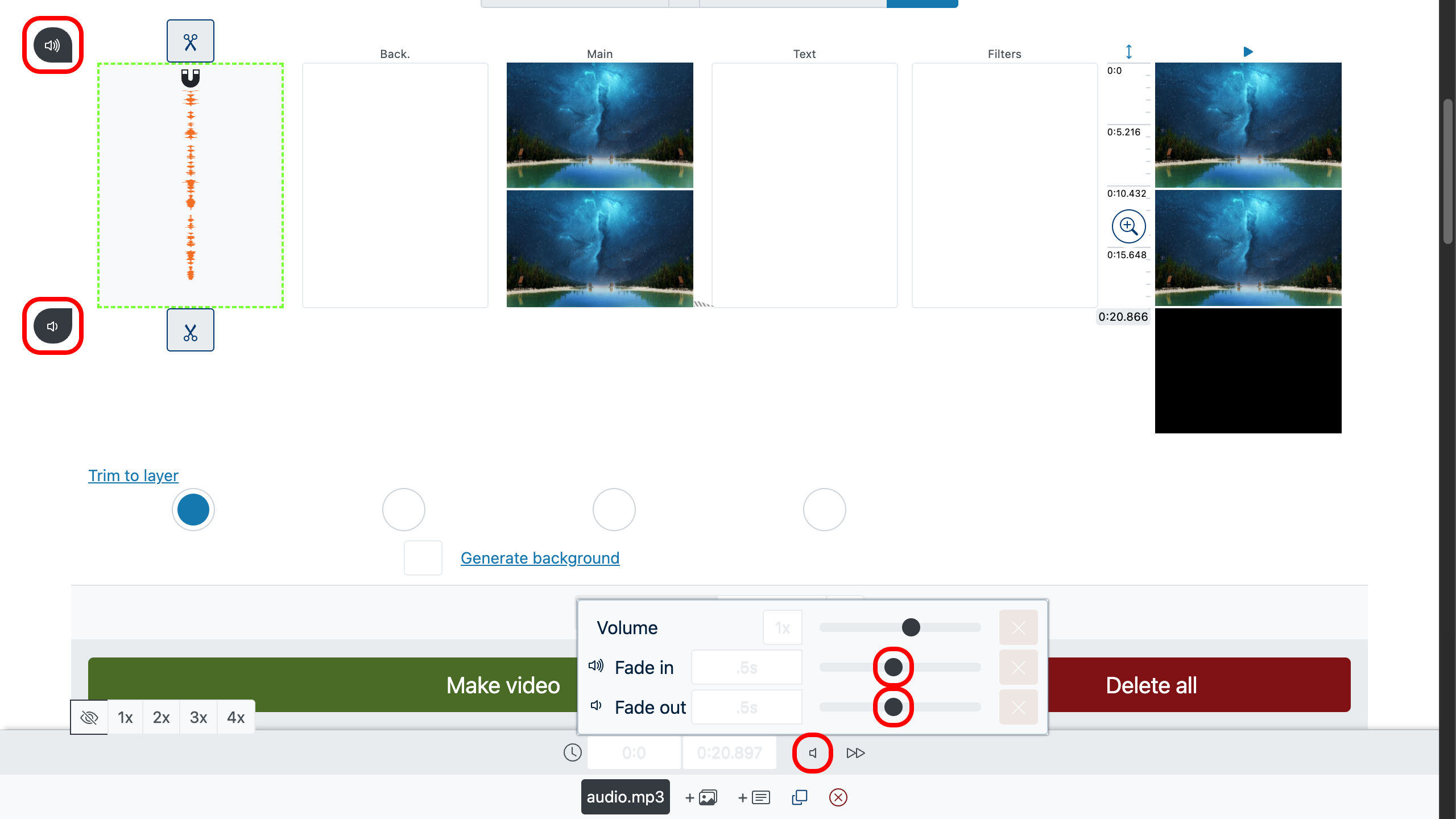
Hapi 7: Shtoni tekst dhe efekte
Shtoni titra, tituj dhe efekte vizuale për të nënvizuar momentet kyçe, për të përcaktuar gjendjen dhe për të shtuar atmosferën. Kjo ndihmon që videoja të jetë jo vetëm e bukur, por edhe më shprehëse.
Efektet mund t’i aplikoni te një skedar i vetëm ose në të gjithë videon menjëherë — duke përdorur një shtresë të veçantë efektash, me dyklikim. E përshtatshme nëse doni një stil ose filtër të njëtrajtshëm në të gjithë klipin.
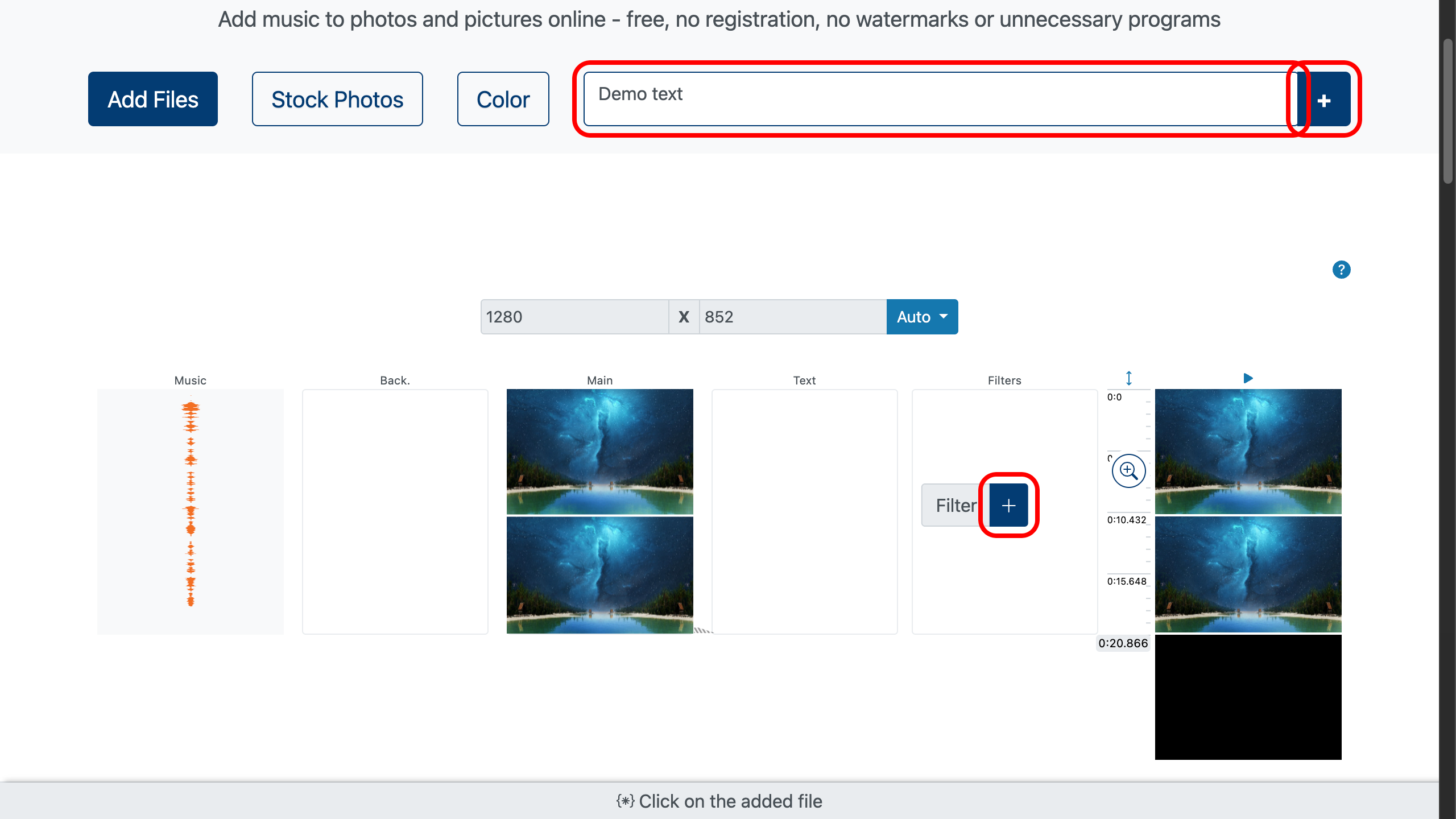
Hapi 8: Shikoni paraprakisht dhe ruani videon
Mund të zgjidhni edhe formatin e dëshiruar — vertikal për TikTok dhe Instagram ose horizontal për YouTube, që videoja të duket në mënyrë të përsosur në platformën e synuar.
Para ruajtjes përfundimtare, përdorni funksionin e shikimit paraprak (dyklikoni në çastin e dëshiruar në vijëkohën e videos në të djathtë) — kjo ju ndihmon të siguroheni se gjithçka është në vend, muzika tingëllon si duhet dhe kalimet e efektet funksionojnë siç synohet.
Pasi të keni kontrolluar, klikoni "Create Video" — dhe videoja juaj së shpejti do të jetë gati për përdorim dhe publikim.
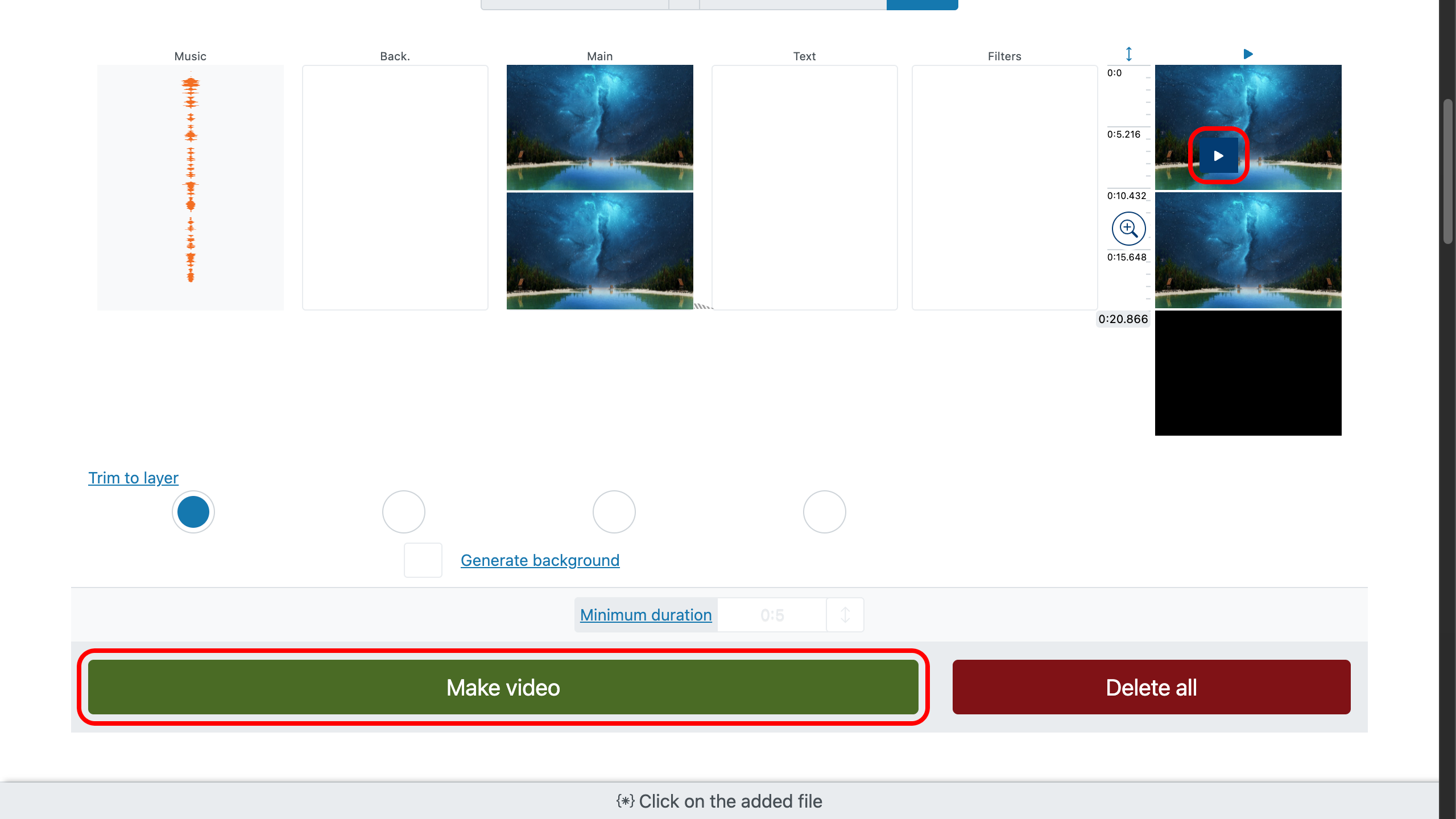
Këshilla për ta bërë videon tuaj më të mirë
- Zgjidhni muzikë që i përshtatet gjendjes — kjo e rrit efektin.
- Përdorni titra të shkurtër ose citate mbi foto që videoja të jetë më shprehëse.
- Mbajuni një stili vizual të qëndrueshëm: ngjyra, filtra, fonte.
- Mos e ngarkoni videon — thjeshtësia duket më tërheqëse.
Shtimi i muzikës në një foto do të thotë t’i japësh jetë imazhit. Tregoni histori që flasin më fort se një mijë fjalë.